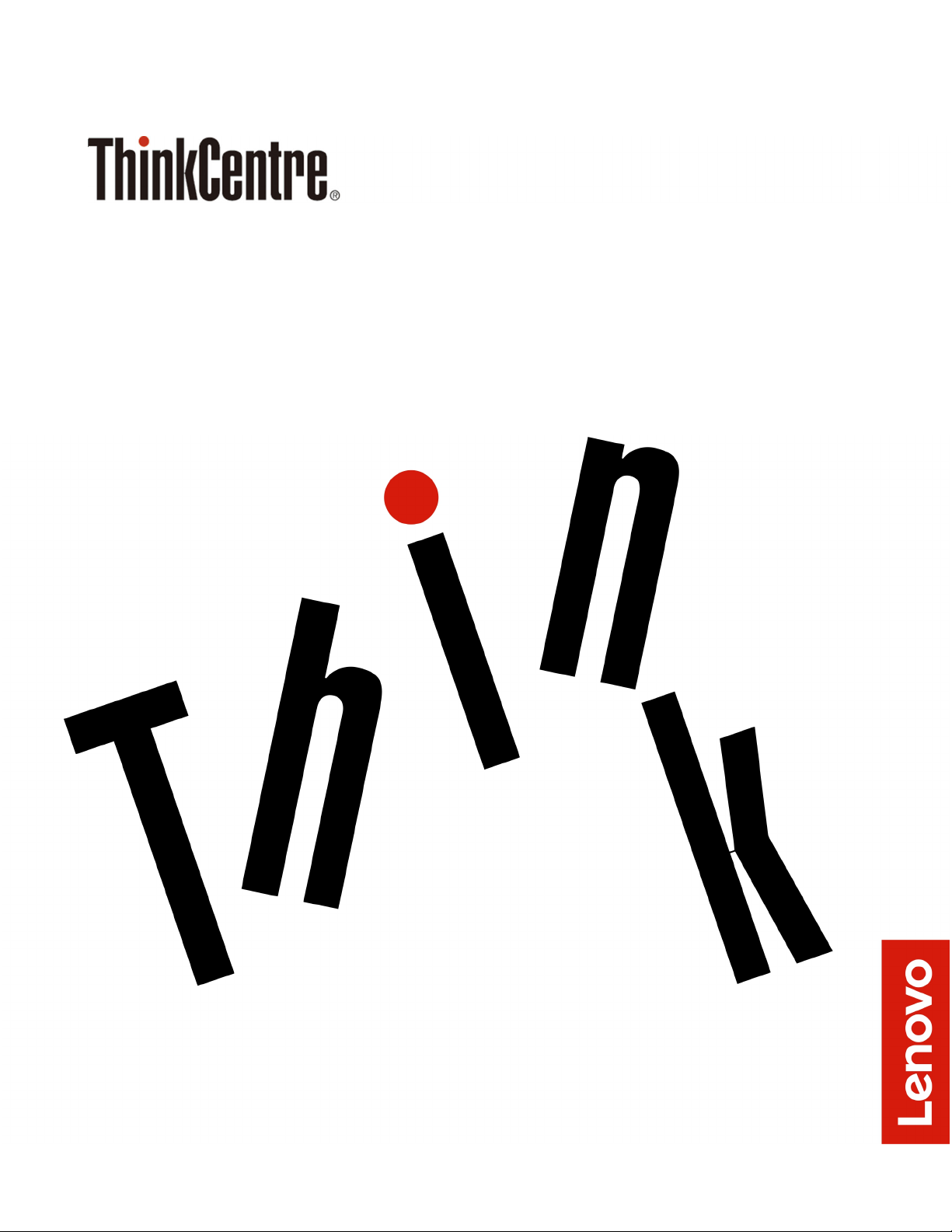
M710e – Uživatelská příručka a příručka pro
údržbu hardwaru
Typy počítačů Energy Star: 10UQ, 10UR, 10VB a 10VC
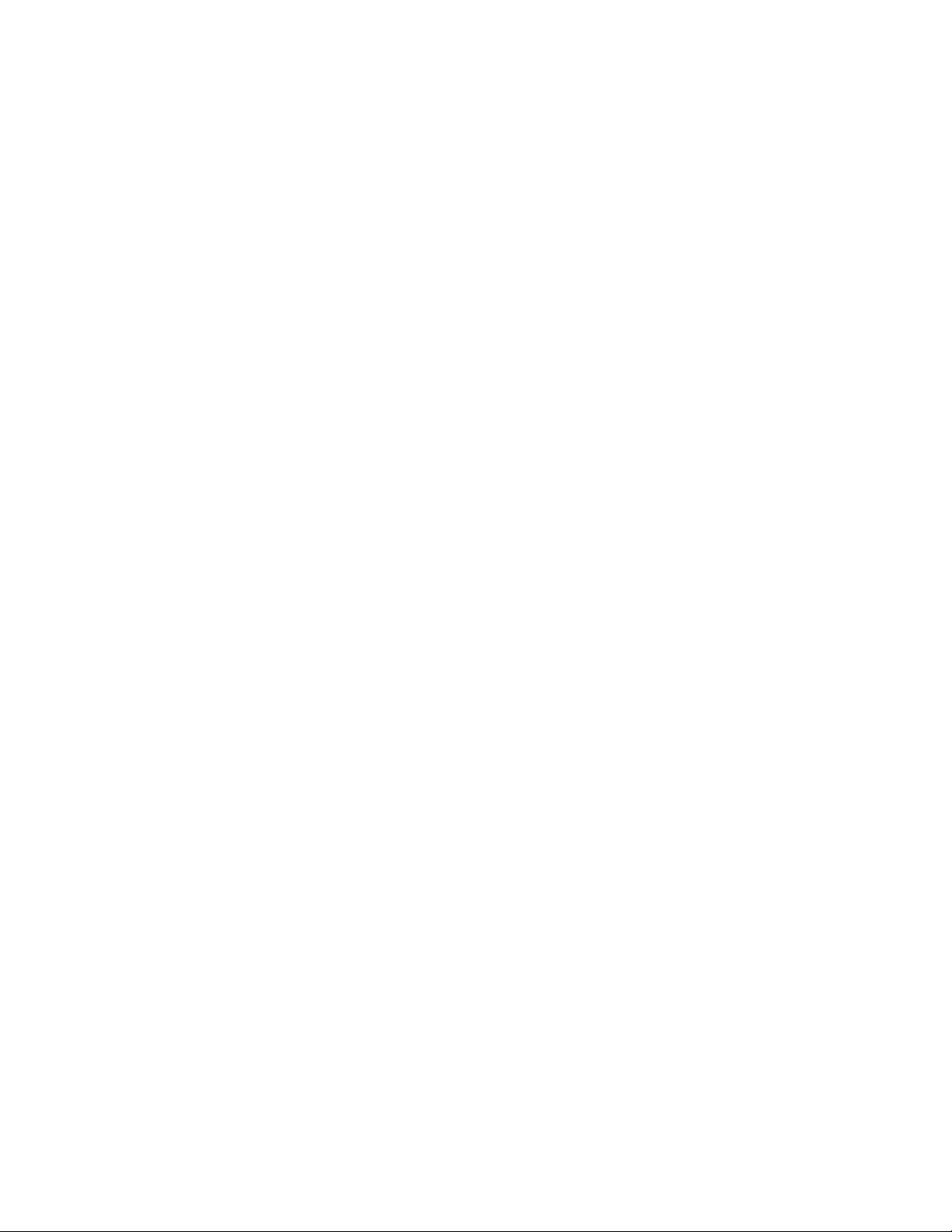
Poznámka: Před použitím těchto informací a produktu, který popisují, si nezapomeňte projít Přehled
důležitých informací o produktu a Dodatek A „Upozornění“ na stránce 45.
Druhé vydání (srpen 2019)
© Copyright Lenovo 2018, 2019.
UPOZORNĚNÍ NA OMEZENÁ PRÁVA: Pokud jsou data nebo software dodávány na základě smlouvy GSA
(General Services Administration), podléhá jejich použití, reprodukce a zveřejňování omezením stanoveným ve
smlouvě č. GS-35F-05925.
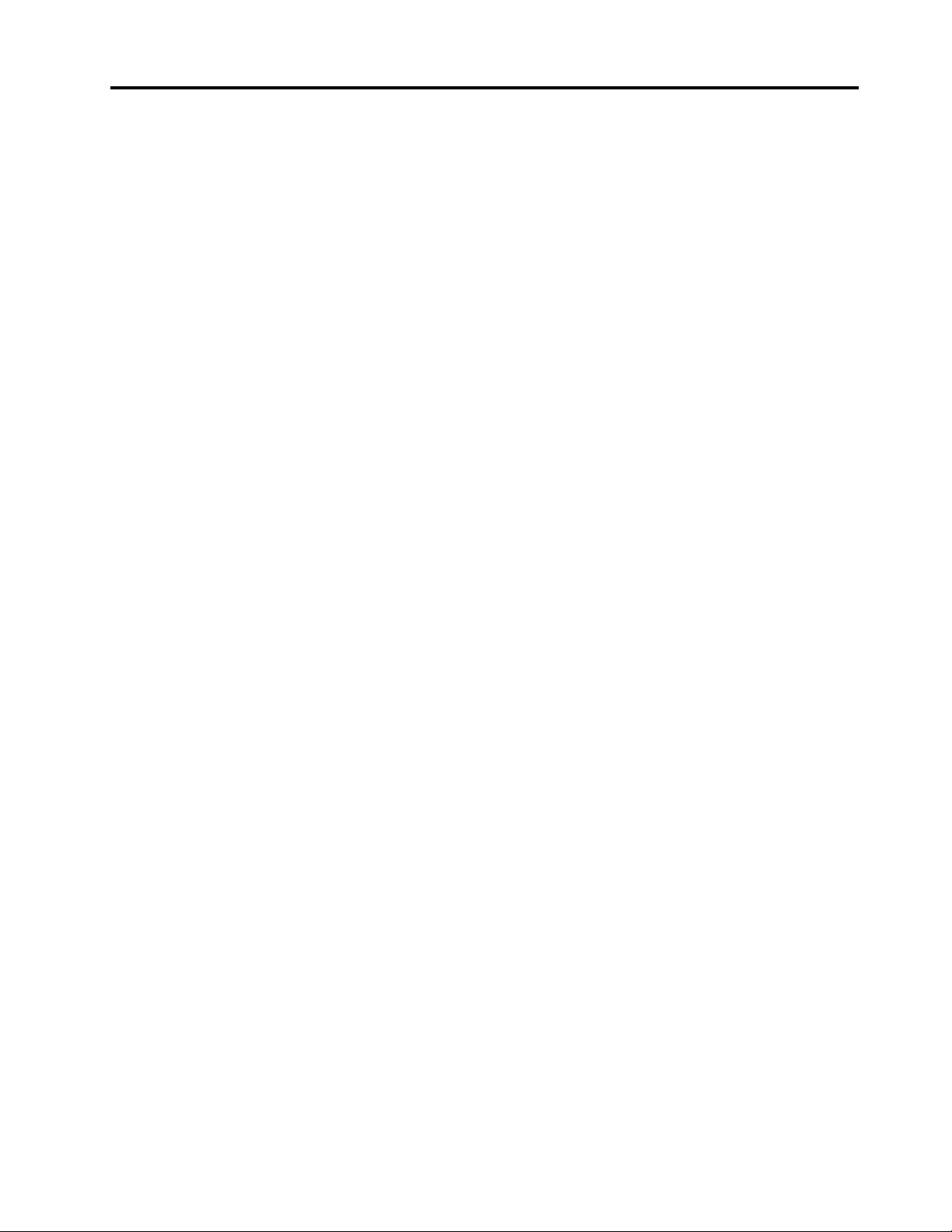
Obsah
Kapitola 1. Přehled . . . . . . . . . . 1
Pohled zepředu . . . . . . . . . . . . . . . 1
Pohled zezadu . . . . . . . . . . . . . . . . 3
Základní deska . . . . . . . . . . . . . . . . 5
Štítek s modelem a typem zařízení . . . . . . . 6
Kapitola 2. Technické údaje . . . . . 7
Kapitola 3. Zámky počítače. . . . . . 9
Zamknutí krytu počítače . . . . . . . . . . . . 9
Připojení kabelového zámku typu Kensington . . 10
Připojení kabelového zámku . . . . . . . . . 10
Kapitola 4. Výměna hardwaru. . . . 11
Před výměnou hardwaru . . . . . . . . . . . 11
Seznámení se součástmi FRU (včetně součástí
CRU) . . . . . . . . . . . . . . . . . . . 11
Vyhledání součástí CRU a FRU . . . . . . . . 12
Výměna vertikálního stojanu . . . . . . . . . 14
Výměna napájecího kabelu . . . . . . . . . . 15
Odebrání krytu počítače . . . . . . . . . . . 16
Výměna předního krytu . . . . . . . . . . . 17
Výměna optické jednotky . . . . . . . . . . 18
Výměna úložné jednotky . . . . . . . . . . . 20
Výměna čtečky karet . . . . . . . . . . . . 23
Výměna vnitřního reproduktoru . . . . . . . . 25
Výměna červené kontrolky . . . . . . . . . . 26
Výměna sestavy napájecího zdroje. . . . . . . 28
Výměna spínače přítomnosti krytu . . . . . . . 29
Výměna úložné jednotky M.2 . . . . . . . . . 30
Výměna knoflíkové baterie . . . . . . . . . . 32
Výměna paměťového modulu . . . . . . . . . 34
Výměna karty PCI Express . . . . . . . . . . 35
Výměna sestavy chladiče a větráku . . . . . . 37
Výměna procesoru . . . . . . . . . . . . . 39
Výměna základní desky . . . . . . . . . . . 42
Dokončení výměny součásti . . . . . . . . . 43
Dodatek A. Upozornění . . . . . . . 45
Dodatek B. Ochranné známky . . . 47
© Copyright Lenovo 2018, 2019 i

ii M710e – Uživatelská příručka a příručka pro údržbu hardwaru
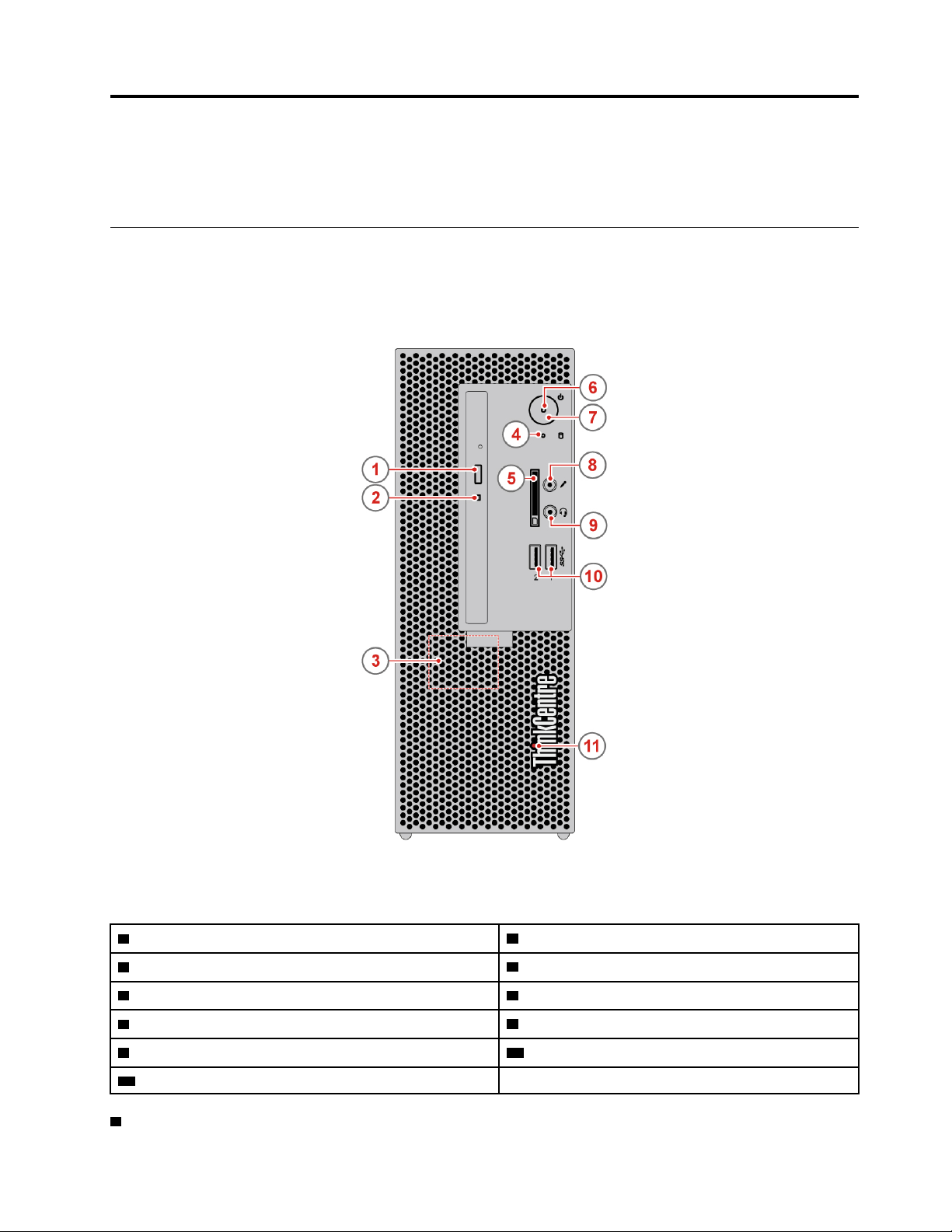
Kapitola 1. Přehled
Tato kapitola obsahuje základní informace, jež vám pomohou obeznámit se s vaším počítačem.
Pohled zepředu
Poznámka: Váš model počítače se může od tohoto obrázku mírně lišit.
Obrázek 1. Pohled zepředu
1 Tlačítko pro vysunutí/zasunutí optické mechaniky 2 Kontrolka stavu optické jednotky
3 Vnitřní reproduktor (volitelné) 4 Kontrolka stavu úložné jednotky
5 Slot pro čtečku karet (volitelné) 6 Indikátor napájení
7 Hlavní vypínač
9 Konektor pro sluchátka 10 Konektory USB 3.1 Gen 1 (2)
11 Osvětlená červená tečka
1 Tlačítko pro vysunutí/zasunutí optické jednotky
© Copyright Lenovo 2018, 2019 1
8 Konektor mikrofonu
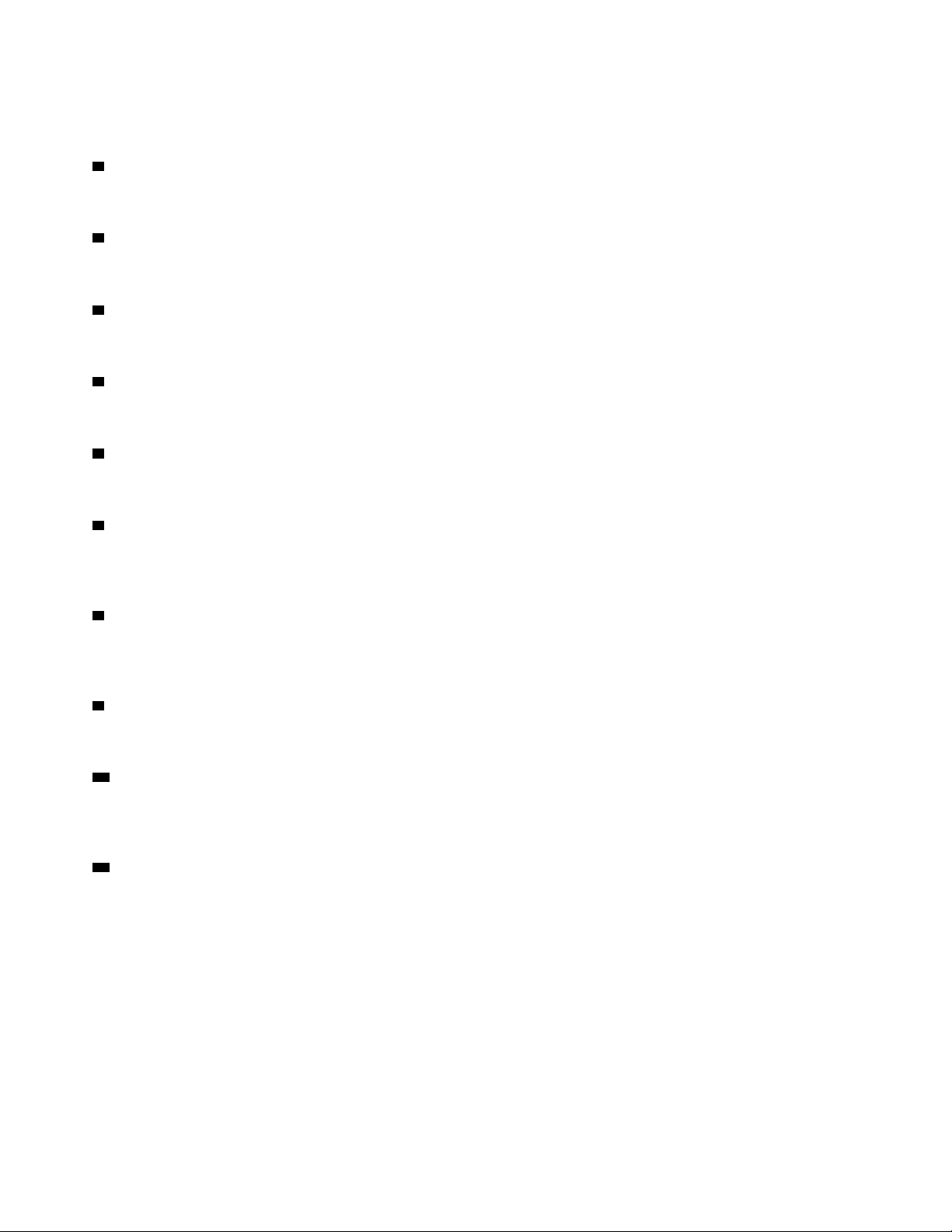
Slouží k vysunutí zásuvky optické jednotky. Po vložení disku do zásuvky ji stisknutím tlačítka
vysunout/zasunout zasuňte.
2 Kontrolka stavu optické jednotky
Tento indikátor svítí v případě, že je optická jednotka používána.
3 Vnitřní reproduktor (volitelné)
Slouží k po poslechu zvuků z počítače bez použití sluchátek nebo náhlavní soupravy.
4 Kontrolka stavu úložné jednotky
Tento indikátor svítí v případě, že je úložná jednotka používána.
5 Slot pro čtečku karet (volitelné)
Slouží ke čtení dat z podporované paměťové karty.
6 Indikátor napájení
Tato kontrolka svítí, když je počítač v provozu.
7 Hlavní vypínač
Slouží k zapnutí počítače. Pokud nelze počítač vypnout pomocí operačního systému, vypněte jej
stiskem a podržením vypínače alespoň na čtyři sekundy.
8 Konektor mikrofonu
Slouží k připojení mikrofonu k počítači. Pomocí mikrofonu lze zaznamenat zvuky nebo ovládat počítač
prostřednictvím softwaru pro rozpoznávání řeči.
9 Konektor pro sluchátka
Slouží k připojení sluchátek k počítači.
10 Konektor USB 3.1 Gen 1
Slouží k připojení zařízení kompatibilního s rozhraním USB. Optimální přenos dat zajistíte, pokud
zařízení USB 3.1 připojíte ke konektoru USB 3.1 a nikoli ke konektoru USB 2.0 či 3.0.
11 Osvětlená červená tečka
Tato kontrolka svítí, když je počítač v provozu.
2
M710e – Uživatelská příručka a příručka pro údržbu hardwaru
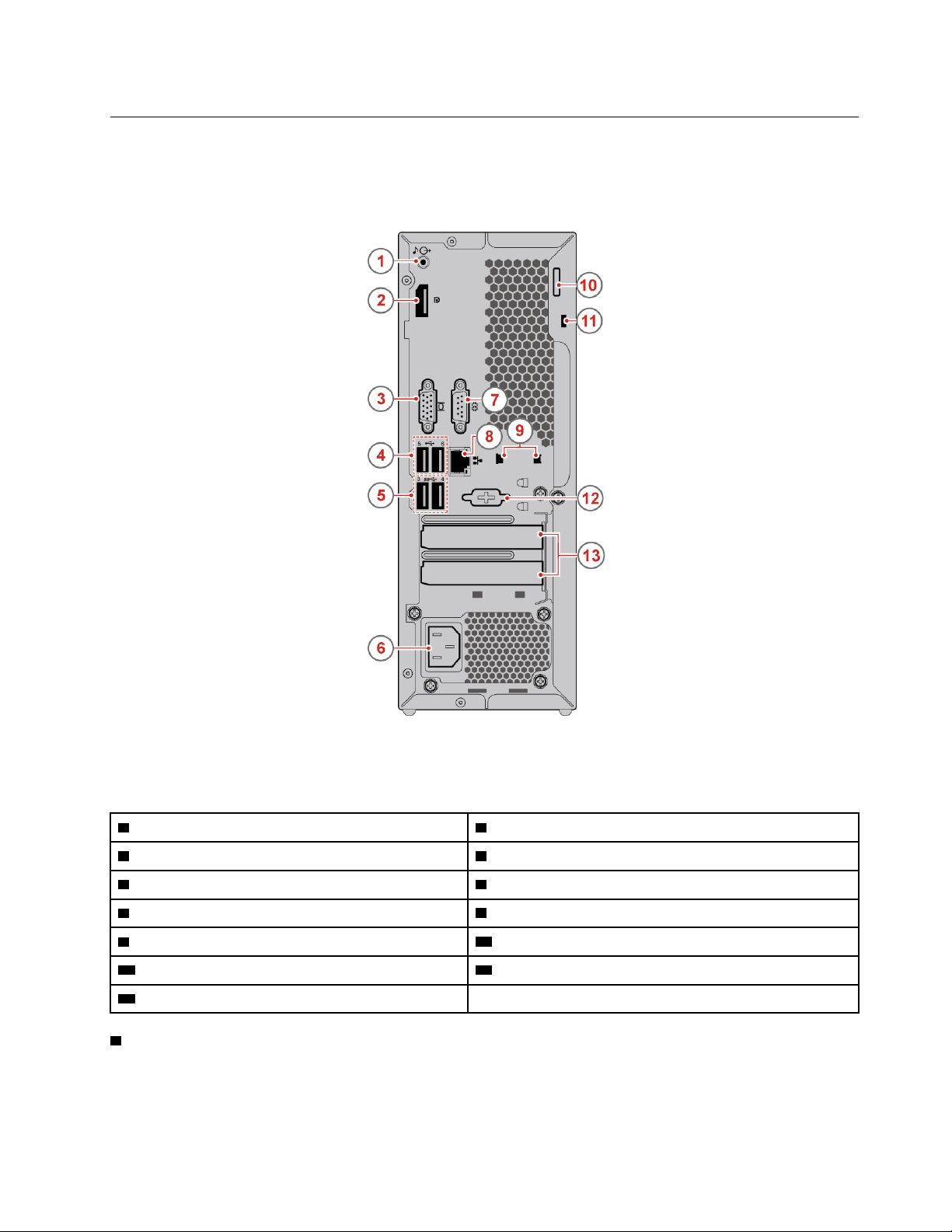
Pohled zezadu
Poznámka: Váš model počítače se může od tohoto obrázku mírně lišit.
Obrázek 2. Pohled zezadu
1 Výstupní zvukový konektor 2 Výstupní konektor DisplayPort
3 Výstupní konektor VGA 4 Konektory USB 2.0 (2)
5 Konektory USB 3.1 Gen 1 (2)
7 Konektor sériového portu
9 Pozice pro kabelový zámek (2) 10 Oko pro zámek
11 Slot pro bezpečnostní zámek 12 Sériový konektor (volitelné)
13 Prostor pro kartu PCI-Express
1 Výstupní zvukový konektor
6 Napájecí konektor
8 Konektor Ethernet
®
Slouží k odesílání zvukového signálu z počítače do externích zařízení, jako jsou aktivní stereofonní
reproduktory, sluchátka nebo multimediální klávesnice. Při připojování stereo audiosystému nebo
Kapitola 1. Přehled 3
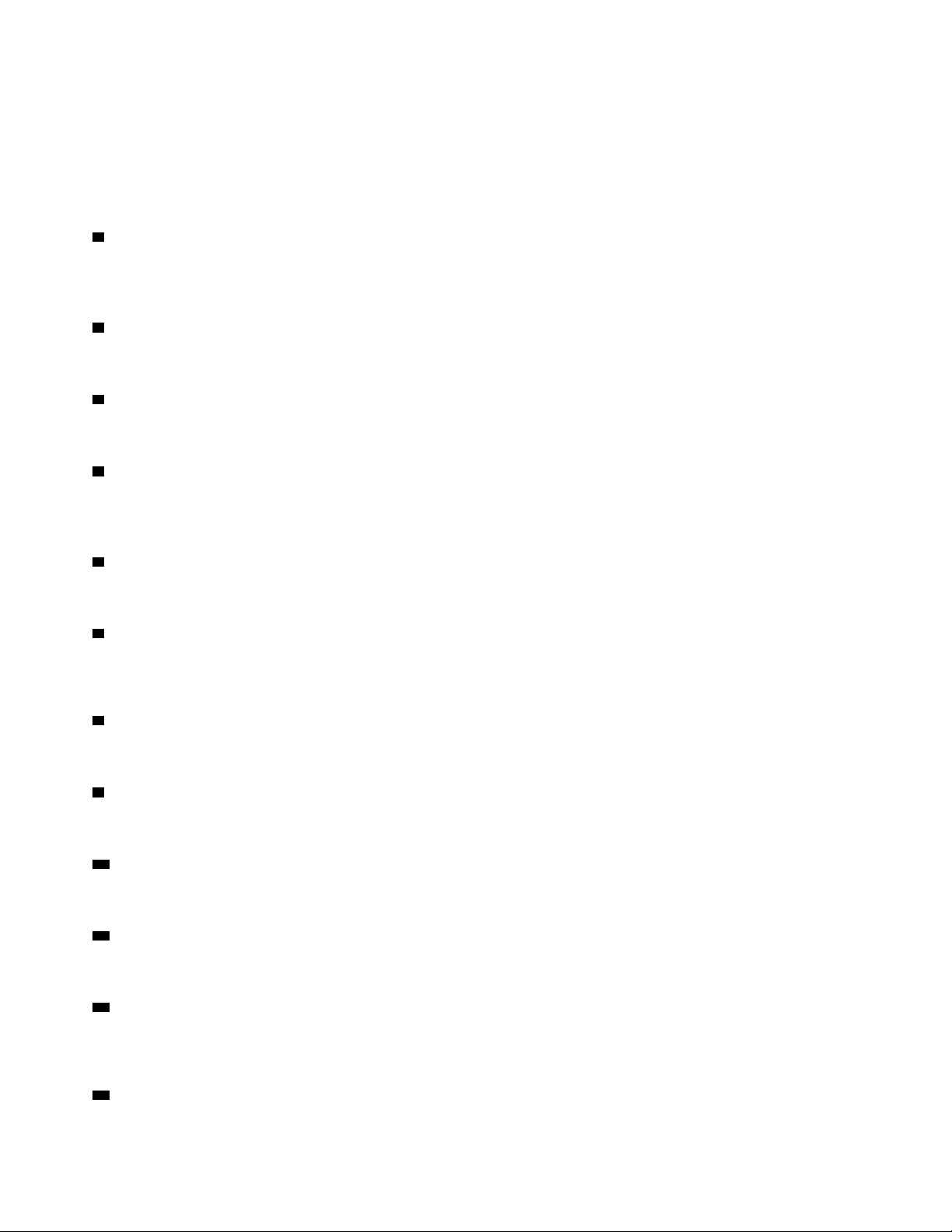
externího záznamového zařízení propojte vstupní zvukový konektor na zařízení a výstupní zvukový
konektor na počítači.
Poznámka: Pokud má váš počítač konektor pro sluchátka i výstupní konektor, sluchátka či náhlavní
soupravu vždy zapojujte do určeného konektoru. Konektor pro sluchátka nepodporuje mikrofon v
náhlavní soupravě.
2 Konektor DisplayPort
Odesílá zvukový a obrazový signál z počítače do jiného obrazového nebo zvukového zařízení,
například do výkonného monitoru.
3 Výstupní konektor VGA
Odesílá obrazový signál z počítače do jiného obrazového zařízení, například do monitoru.
4 Konektor USB 2.0
Slouží k připojení zařízení, která vyžadují rozhraní USB 2.0.
5 Konektor USB 3.1 Gen 1
Slouží k připojení kompatibilních zařízení USB. Optimální přenos dat zajistíte, pokud zařízení USB 3.1
Gen 1 připojíte ke konektoru USB 3.1 či USB 3.1 Gen 1 a nikoli ke konektoru USB 2.0.
6 Napájecí konektor
Slouží k připojení napájecího kabelu zajišťujícího napájení počítače.
7 Konektor sériového portu
Slouží k připojení externího modemu, sériové tiskárny a dalších zařízení používajících sériový
konektor.
8 Konektor Ethernet
Slouží k připojení kabelu Ethernet a zajištění přístupu k síti.
9 Sloty pro kabelový zámek
Slouží k upevnění kabelového zámku.
10 Oko pro zámek
Slouží k upevnění visacího zámku.
11 Slot pro bezpečnostní zámek
Slouží k upevnění kabelového zámku typu Kensington.
12 Sériový konektor (volitelné)
Slouží k připojení externího modemu, sériové tiskárny a dalších zařízení používajících sériový
konektor.
13 Prostor pro kartu PCI-Express
4
M710e – Uživatelská příručka a příručka pro údržbu hardwaru
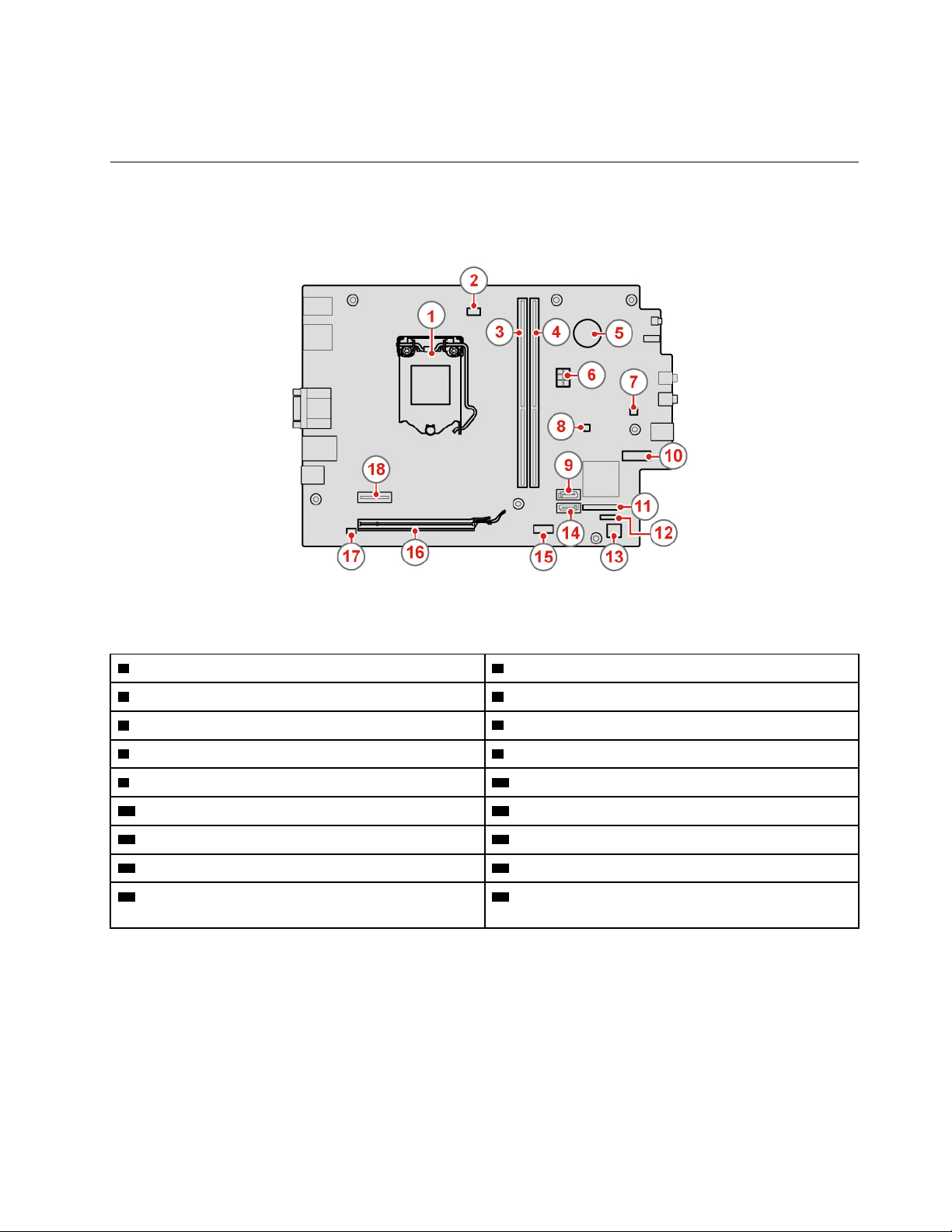
Chcete-li zlepšit výkon počítače, můžete do tohoto prostoru připojit karty PCI-Express. Konektory v
této oblasti se mohou lišit v závislosti na modelu počítače.
Základní deska
Poznámka: Další popis součástí viz „Pohled zepředu“ na stránce 1 a „Pohled zezadu“ na stránce 3.
Obrázek 3. Základní deska
1 Patice pro procesor
3 Paměťový slot (DIMM1) 4 Paměťový slot (DIMM2)
5 Knoflíková baterie 6 6pinový napájecí konektor
7 Konektor vnitřního reproduktoru 8 Konektor osvětlené červené tečky
9 Konektor SATA 3.0 10 Pozice úložné jednotky M.2
11 Paralelní konektor 12 Sériový konektor (COM2)
13 Napájecí konektor SATA 14 Konektor SATA 3.0
15 Konektor čtečky karet 16 Slot pro grafickou kartu PCI Express x16
17 Konektor spínače přítomnosti krytu (detekce
2 Konektor větráku procesoru
18 Slot pro kartu PCI Express x1
vniknutí do krytu)
Kapitola 1. Přehled 5
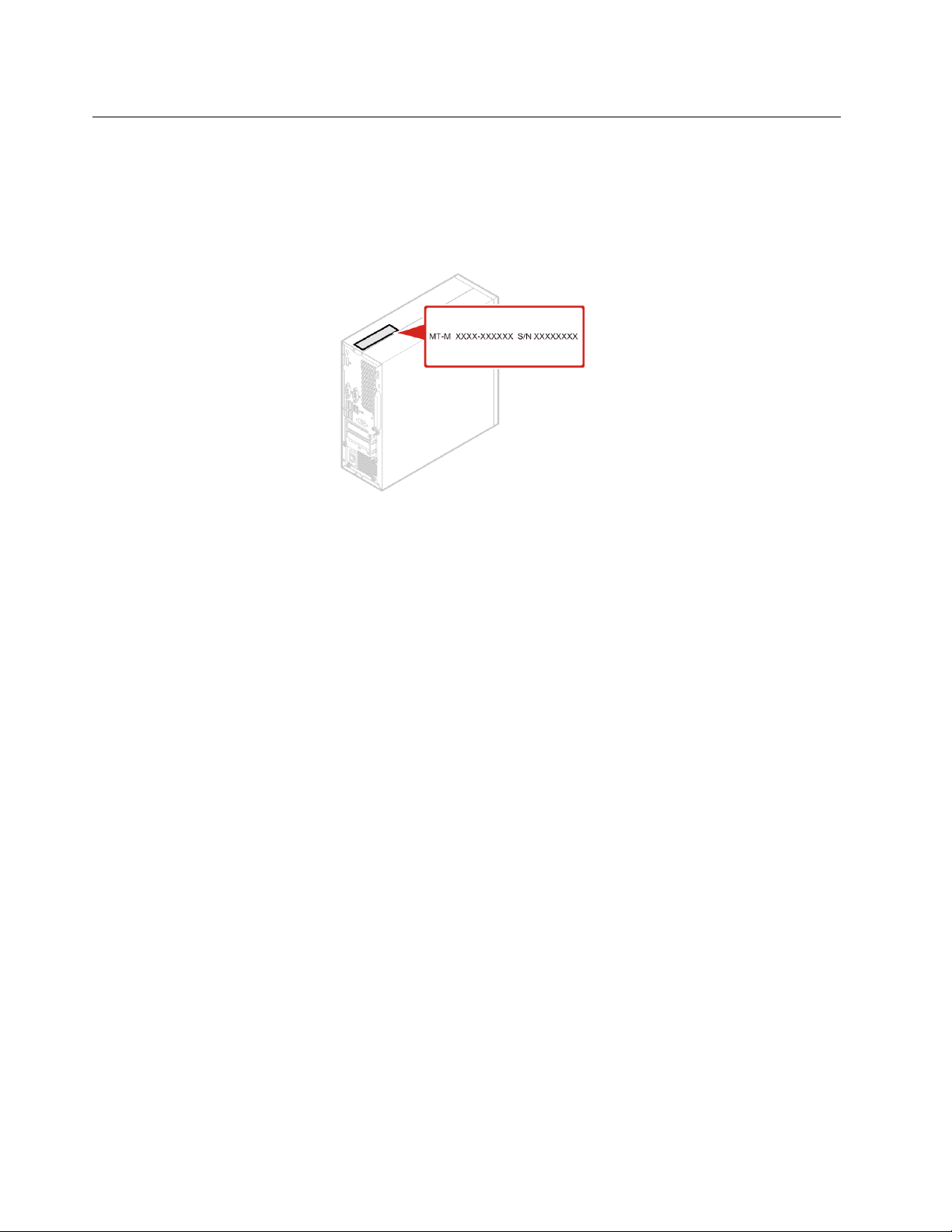
Štítek s modelem a typem zařízení
Štítek označením typu a modelu popisuje počítač. Když se obracíte na společnost Lenovo s žádostí
o pomoc, štítek s typem a modelem počítače pomáhá technikům k rychlejší identifikaci počítače a
zajišťuje rychlejší servis. Štítek s modelem a typem zařízení je umístěn na horní straně počítače (viz
obrázek).
Obrázek 4. Štítek s modelem a typem zařízení
6 M710e – Uživatelská příručka a příručka pro údržbu hardwaru
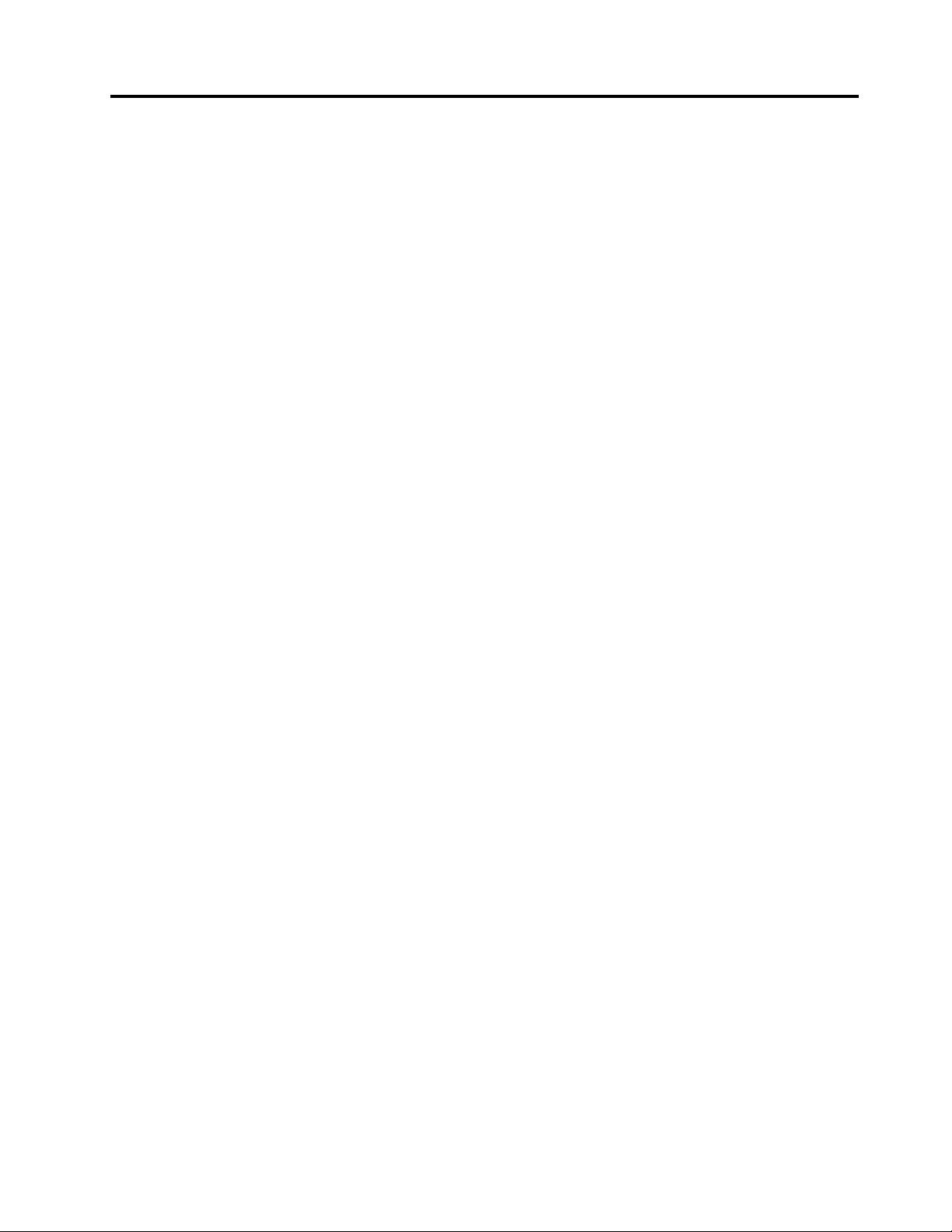
Kapitola 2. Technické údaje
Napájecí zdroj
• Napájecí zdroj 180 W s automatickým rozpoznáním napětí
Úložné jednotky
• 3,5palcová úložná jednotka
• 2,5palcová úložná jednotka
Grafické vlastnosti
• Integrovaná grafická karta podporuje:
- Výstupní konektor DP
- Výstupní konektor VGA
• Volitelně dodávaná samostatná grafická karta nabízí rozšířené možnosti práce se zvukem a lepší
uživatelský dojem.
Zvukové funkce
• Integrovaná zvuková karta podporuje:
- Výstupní zvukový konektor
- Konektor pro sluchátka
- Vnitřní reproduktor (volitelné)
- Konektor mikrofonu
• Volitelně dodávaná samostatná zvuková karta nabízí rozšířené možnosti práce se zvukem a lepší
uživatelský dojem.
Vstupy a výstupy (I/O)
• Zvukové konektory (zvukový výstup, výstupní konektor pro náhlavní soupravu a konektor pro
mikrofon)
• Slot čtečky paměťových karet (volitelné)
• Konektory monitoru (výstupní konektor VGA)
• Konektor Ethernet
• Sériové konektory
• Konektory USB
Rozšíření
• Slot čtečky karet
• Paměťové sloty
• Optická jednotka
• Slot pro kartu PCI Express x1
• Slot grafické karty PCI Express x16
• Pozice pro úložnou jednotku
© Copyright Lenovo 2018, 2019 7
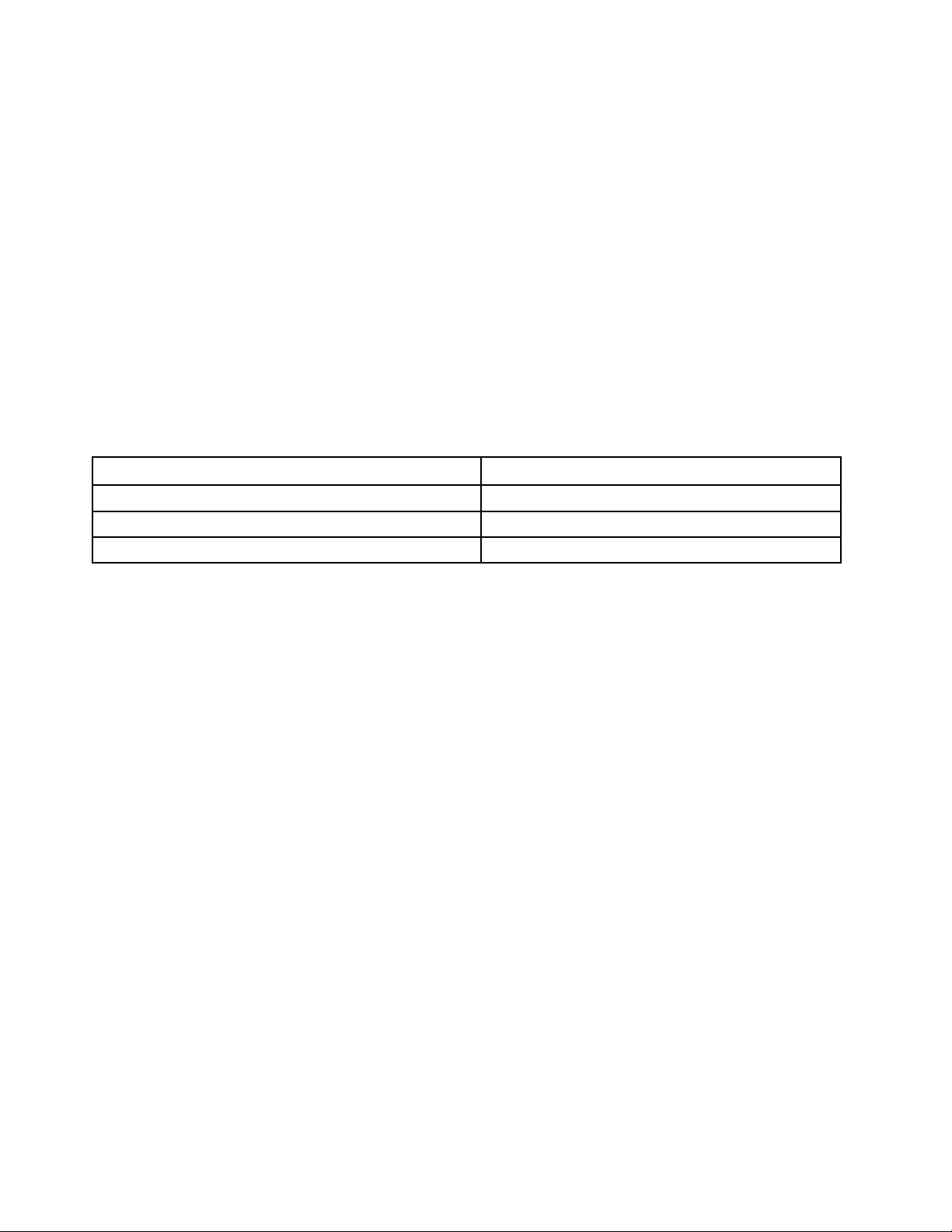
Síťové funkce
• Ethernet LAN
Fyzické rozměry
• Šířka: 100,0 mm (3,9")
• Výška: 273,5 mm (10,8")
• Hloubka: 303,5 mm (11,9")
Hmotnost (bez obalu)
Maximální dodávaná konfigurace: 4,2 kg (11,3 lb)
Prohlášení k rychlosti přenosu přes USB
V závislosti na mnoha faktorech, jako je schopnost zpracování hostitelských a periferních zařízení,
atributy souborů a další faktory týkající se konfigurace systému a operačních prostředí se bude
skutečná přenosová rychlost při použití různých konektorů USB na tomto zařízení lišit a bude
pomalejší než níže uvedená rychlost přenosu dat pro jednotlivá odpovídající zařízení.
USB zařízení Rychlost přenosu dat (Gbit/s)
3.1 Gen 1
3.1 Gen 2
3.2 20
5
10
8 M710e – Uživatelská příručka a příručka pro údržbu hardwaru
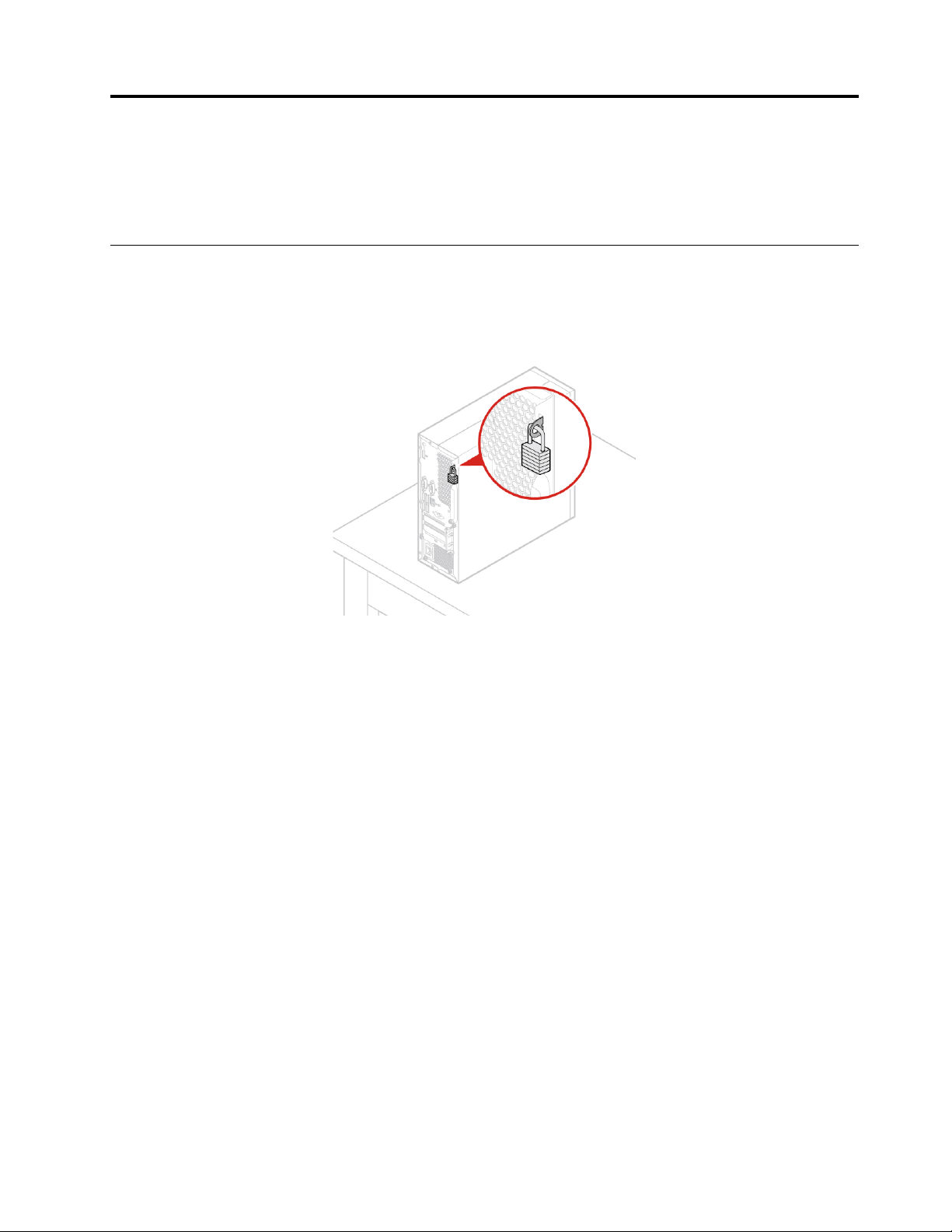
Kapitola 3. Zámky počítače
V této kapitole jsou uvedeny pokyny k uzamčení počítače a jeho zabezpečení pomocí uzamykacích
zařízení.
Zamknutí krytu počítače
Zamknutí krytu počítače zabraňuje neoprávněným osobám v přístupu dovnitř počítače. Počítač je
vybaven okem pro visací zámek, který znemožňuje otevřít kryt počítače, je-li uzamčen.
Obrázek 5. Zamknutí krytu počítače
© Copyright Lenovo 2018, 2019 9
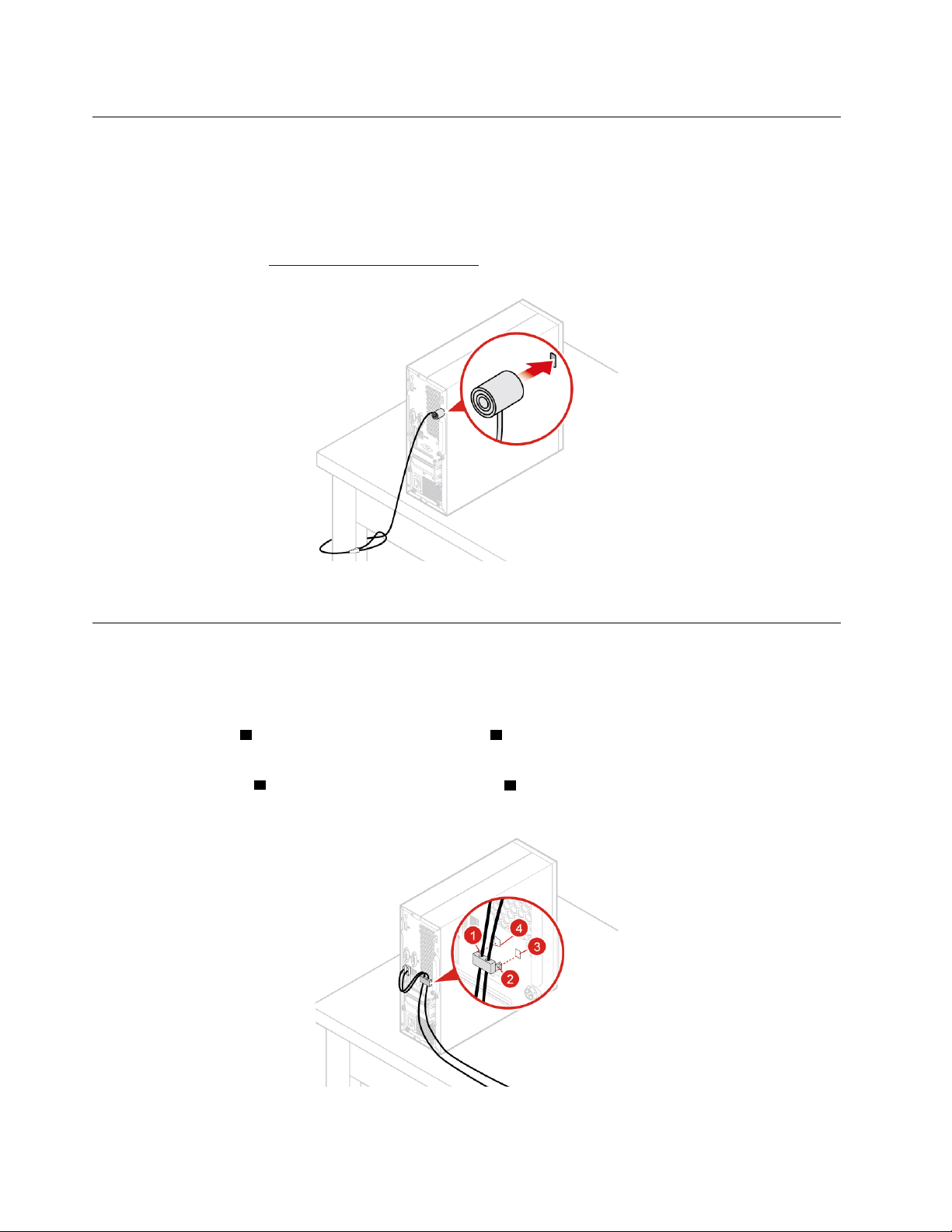
Připojení kabelového zámku typu Kensington
Pomocí kabelového zámku typu Kensington můžete svůj počítač připevnit k psacímu či jiné pevnému
předmětu. Kabelový zámek se připojuje do otvoru pro bezpečnostní zámek na zadní straně počítače.
Podle zvoleného typu může být kabelový zámek ovládán klíčem nebo číselnou kombinací. Kabelový
zámek také zamkne tlačítka, která slouží k otevření krytu počítače. Jedná se o stejný typ zámku,
jaký používají mnohé notebooky. Takový kabelový zámek si můžete objednat přímo od společnosti
Lenovo. Stačí na webu
http://www.lenovo.com/support vyhledat Kensington.
Obrázek 6. Připojení kabelového zámku typu Kensington
Připojení kabelového zámku
Pomocí kabelového zámku můžete ochránit svá zařízení (například klávesnici a myš) tím, že jejich
kabely zamknete k počítači. Kabelový zámek se připojuje do příslušného otvoru na zadní straně
počítače. Kabelový zámek instalujte takto:
1. Vložte západku
2. Kabely, které chcete zamknout, protlačte skrz zářezy v kabelovém zámku.
3. Zatlačte západku
1 do otvoru pro kabelový zámek 4 .
2 do otvoru pro kabelový zámek 3 tak, aby zacvakla na své místo.
Obrázek 7. Připojení kabelového zámku
10 M710e – Uživatelská příručka a příručka pro údržbu hardwaru
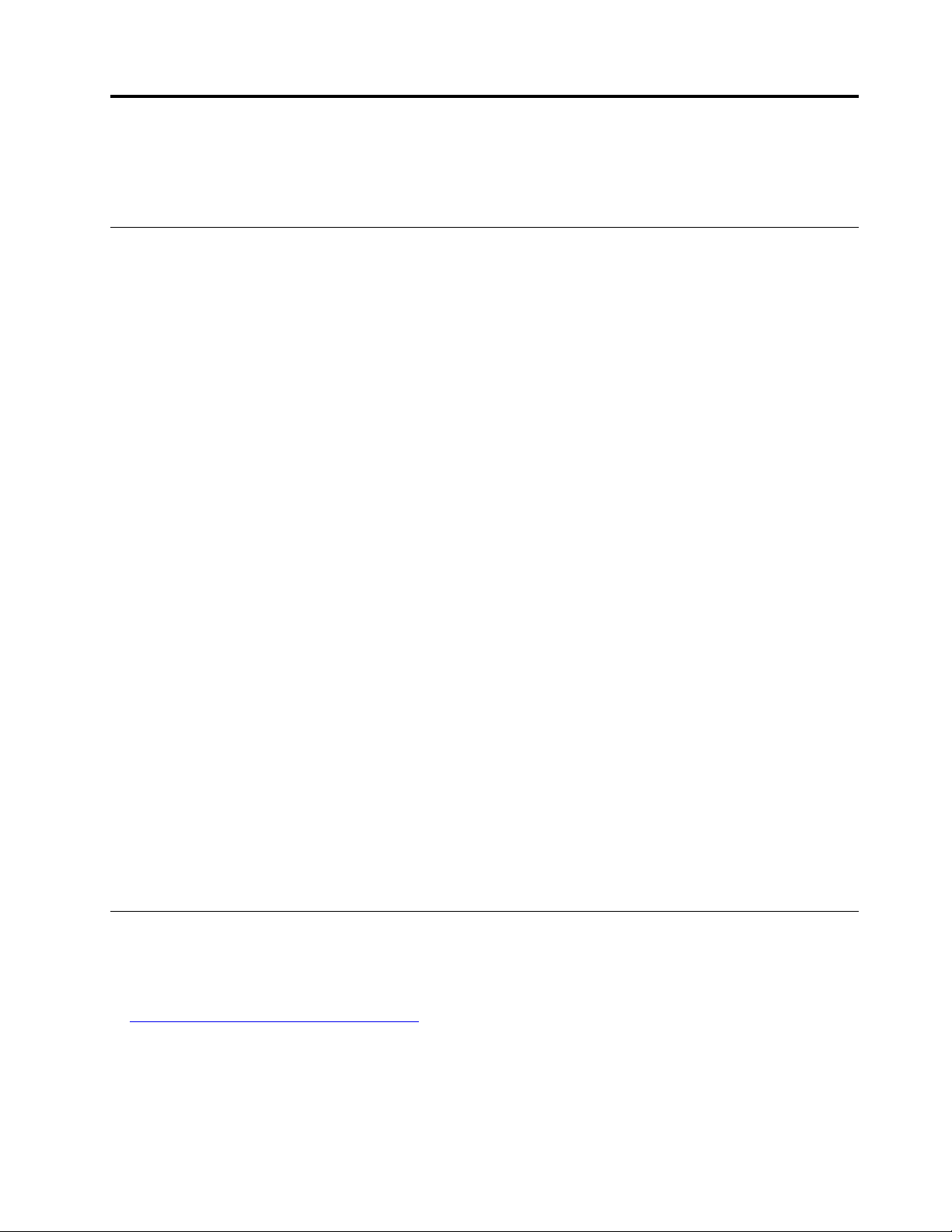
Kapitola 4. Výměna hardwaru
Tato část popisuje výměnu hardwaru počítače.
Před výměnou hardwaru
Upozornění: Nepokoušejte o otevření počítače ani jakékoli opravy, dokud si nepřečtete tuto část a
Přehled důležitých informací o produktu.
Před výměnou hardwaru
• Používejte pouze součásti dodané společností Lenovo.
• Při instalaci nebo výměně součásti postupujte podle pokynů uvedených v této příručce a pokynů
dodaných se součástí.
• Ve většině míst na světě vyžaduje Lenovo vrácení vadných součástí CRU. Informace o vracení
vadných jednotek CRU jsou dodávány spolu s jednotkami CRU nebo je obdržíte několik dní po
dodání jednotek CRU.
Manipulace se zařízeními citlivými na statickou elektřinu
Neotvírejte antistatický obal nové součásti, dokud neodstraníte starou součást a nejste připraveni
novou součást instalovat. Statická elektřina, která je pro vás neškodná, může vážně poškodit
počítačové díly a součásti.
Při manipulaci s komponentami a dalšími součástmi počítače dodržujte následující pokyny pro
ochranu před poškozením statickou elektřinou:
• Omezte svůj pohyb. Pohyb vytváří elektrostatický náboj na vašem těle.
• S komponentami a dalšími součástmi počítače zacházejte vždy opatrně. Při manipulaci s kartami
PCI/PCIe, paměťovými moduly, základními deskami a mikroprocesory se dotýkejte pouze okrajů.
Nikdy se nedotýkejte žádného nechráněného obvodu.
• Chraňte komponenty a další součásti počítače před dotykem dalších osob.
• Dotkněte se antistatickým obalem se součástí kovového krytu volné pozice nebo jiného
nelakovaného kovového povrchu a alespoň dvě sekundy ho tam přidržte. Tím vybijete
elektrostatický náboj z obalu a ze svého těla, než začnete součást instalovat nebo vyměňovat.
• Je-li to možné, součást ihned po vyjmutí z antistatického obalu nainstalujte do počítače, aniž
byste ji někam pokládali. Není-li to možné, položte antistatický obal na rovný hladký povrch a
teprve na něj díl položte.
• Nepokládejte díl na kryt počítače ani na jiný kovový povrch.
Seznámení se součástmi FRU (včetně součástí CRU)
• Součásti FRU (Field Replaceable Units) jsou části počítače, které mohou upgradovat nebo měnit
pouze školení technici. Součásti FRU zahrnují všechny součásti CRU. Podrobné informace o
součástech FRU, jejich číslech a podporovaných modelech počítačů najdete na webu:
http://www.lenovo.com/serviceparts-lookup
• Součásti CRU (Customer Replaceable Units) jsou části počítače, které může uživatel vyměnit sám.
- Součásti CRU typu self-service můžete nainstalovat snadno. Mohou být samostatné, zajištěné
západkami nebo upevněny až dvěma šrouby. Patří mezi ně například klávesnice, myš či zařízení
USB. Za výměnu těchto součástí odpovídají uživatelé.
© Copyright Lenovo 2018, 2019 11
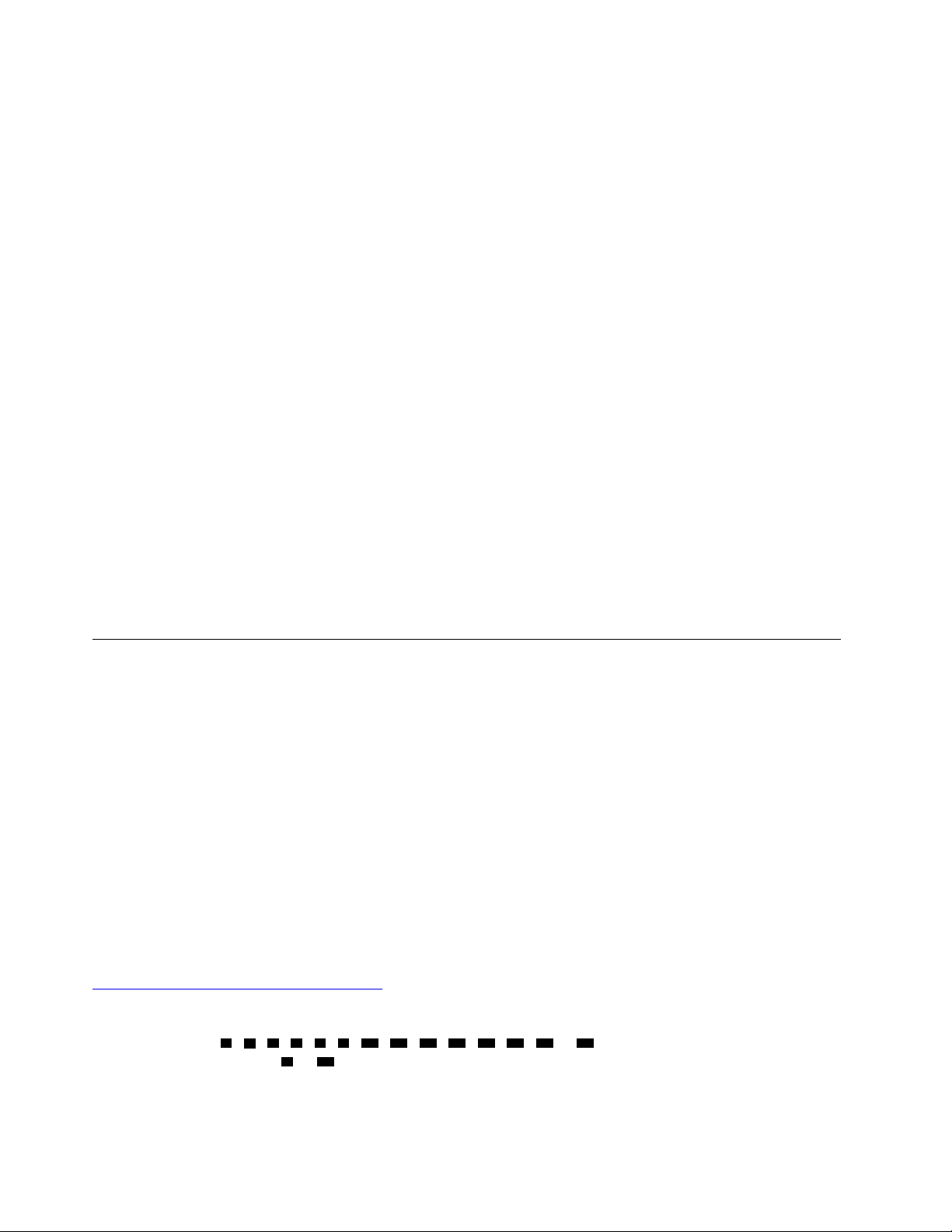
- Manipulace se součástmi CRU typu optional-service vyžaduje určité technické dovednosti a
jednoduché nástroje, například šroubovák. Tyto součásti CRU jsou izolované součásti počítače.
Zpravidla jsou zakryté ochranným krytem, který je obvykle upevněn více než dvěma šrouby.
Chcete-li ji zpřístupnit některou součást CRU, musíte odebrat šrouby a panel. Součásti CRU
typu Optional-service mohou odebírat a instalovat buď sami uživatelé, nebo během záruční doby
servisní technici Lenovo.
Před výměnou součástí FRU
Před výměnou součásti FRU si přečtěte níže uvedené informace:
• Údržbu počítače mohou provádět pouze vyškolení a certifikovaní pracovníci.
• Před výměnou součásti FRU si přečtěte celou kapitolu o její výměně.
• Při kopírování, ukládání, formátování a podobných činnostech, při nichž jsou zapisována data,
buďte extrémně opatrní.
Pořadí jednotek počítače, na němž provádíte údržbu, mohlo být změněno. Pokud zvolíte
nesprávnou jednotku, může dojít k přepsání dat nebo programů.
• Součásti FRU vyměňujte pouze za jiné součásti FRU správného modelu.
Při výměně součásti FRU se ujistěte, že je model zařízení a číslo dílu FRU správné.
• Součásti FRU by se neměly měnit kvůli jednomu selhání, které se již dále neopakuje.
K takovému selhání může dojít z mnoha důvodů, které nemají nic společného s poruchou
hardwaru. Může jít například o kosmické záření, elektrostatický výboj nebo softwarové chyby. O
možnosti vyměnit součást FRU uvažujte pouze v případě, že se problém opakuje. Pokud máte
podezření na vadu součásti FRU, vymažte protokol chyb a proveďte test znovu. Pokud se chyba
tentokrát nevyskytne, součást FRU nevyměňujte.
• Vyměňujte pouze vadné součásti FRU.
Vyhledání součástí CRU a FRU
Součásti CRU (Customer Replaceable Units) jsou části počítače, které může uživatel vyměnit sám.
Existují dva typy jednotek CRU: self-service a optional-service.
• Součásti CRU typu self-service můžete nainstalovat snadno. Mohou být samostatné, zajištěné
západkami nebo upevněny až dvěma šrouby. Patří mezi ně například klávesnice, myš či zařízení
USB. Za výměnu těchto součástí odpovídají uživatelé.
• Manipulace se součástmi CRU typu optional-service vyžaduje určité technické dovednosti a
jednoduché nástroje, například šroubovák. Tyto součásti CRU jsou izolované součásti počítače.
Zpravidla jsou zakryté ochranným krytem, který je obvykle upevněn více než dvěma šrouby.
Chcete-li ji zpřístupnit některou součást CRU, musíte odebrat šrouby a panel. Součásti CRU typu
Optional-service mohou odebírat a instalovat buď sami uživatelé, nebo během záruční doby
servisní technici Lenovo.
Součásti FRU (Field Replaceable Units) jsou části počítače, které mohou upgradovat nebo měnit
pouze školení technici. Podrobné informace o součástech FRU, jejich číslech a podporovaných
modelech počítačů najdete na webu:
http://www.lenovo.com/serviceparts-lookup
Poznámky:
• Součásti CRU
service. Součásti CRU
1 , 5 , 6 , 7 , 8 , 9 , 12 , 13 , 16 , 17 , 18 , 19 , 21 a 26 patří do kategorie optional-
4 a 20 patří do kategorie self-service. Zbývající součásti patří mezi FRU.
12
M710e – Uživatelská příručka a příručka pro údržbu hardwaru
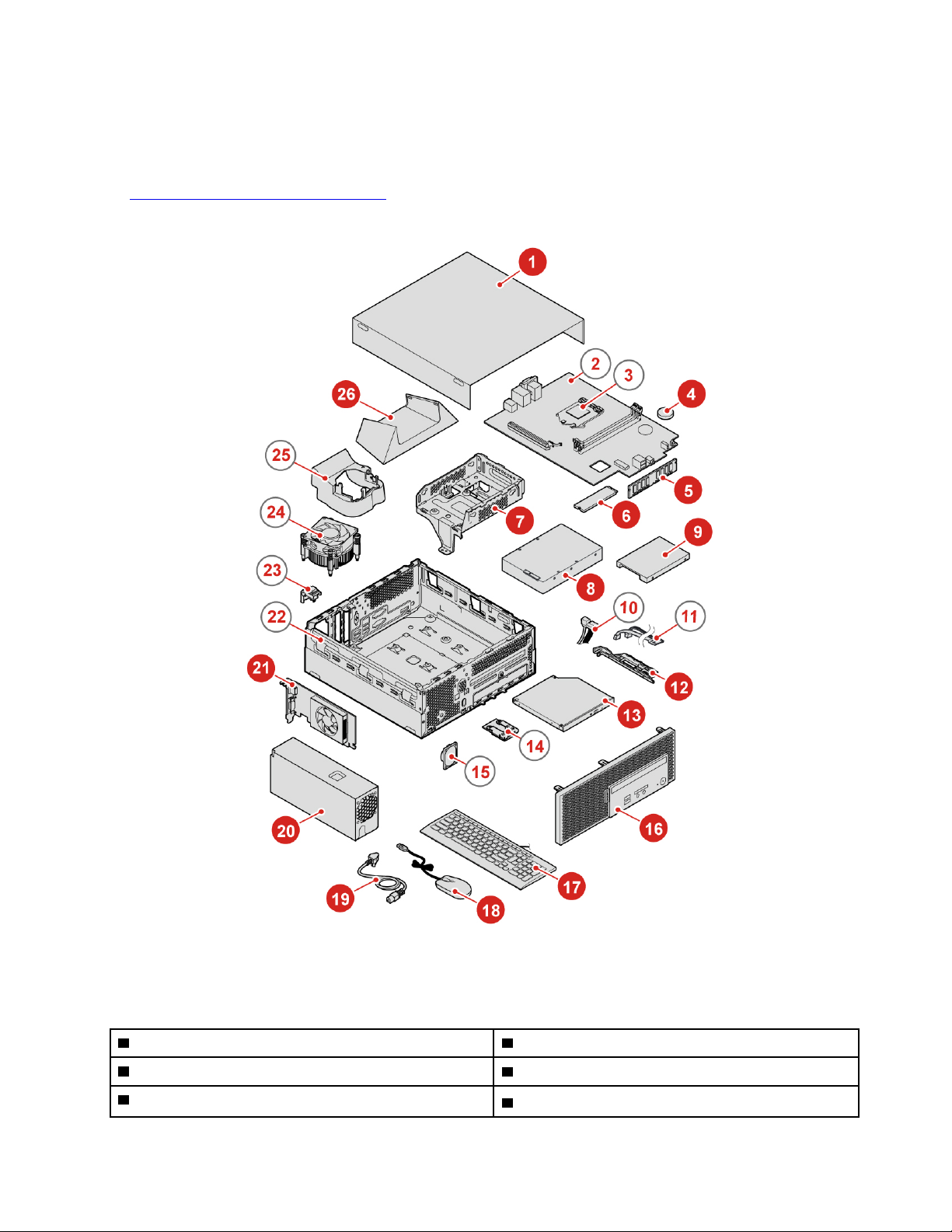
• Některé z následujících komponent jsou dodávány volitelně.
• Potřebujete-li vyměnit součást, která se v seznamu uvedeném níže nevyskytuje, obraťte se na
servisního technika společnosti Lenovo. Seznam telefonních čísel servisu Lenovo Support je
uveden na webové stránce:
http://www.lenovo.com/support/phone
Obrázek 8. Vyhledání součástí CRU a FRU
1 Kryt počítače 2 Základní deska
3 Mikroprocesor
5 Paměťový modul
4 Knoflíková baterie
6 Úložná jednotka M.2
Kapitola 4. Výměna hardwaru 13

7 Rámeček úložné jednotky 8 3,5palcová úložná jednotka
9 2,5palcová úložná jednotka 10 Kabel úložné jednotky
11 Kabel optické jednotky 12 Rámeček optické jednotky
13 Optická mechanika
15 Konektor vnitřního reproduktoru 16 Přední kryt
17 Klávesnice 18 Myš
19 Napájecí kabel 20 Sestava napájecího zdroje
21 Karta PCI Express 22 Skříň počítače
23 Spínač přítomnosti krytu 24 Sestava chladiče a větráku
25 Vzduchová clona 26 Vertikální stojan
14 Čtečka karet
Výměna vertikálního stojanu
Upozornění: Nepokoušejte se otevřít počítač ani provádět jakékoli opravy, dokud si nepřečtete
Přehled důležitých informací o produktu.
1. Odeberte veškerá média z jednotek a vypněte všechna připojená zařízení a počítač.
2. Odpojte všechny napájecí kabely od elektrických zásuvek a odpojte všechny kabely připojené k
počítači.
3. Vyměňte vertikální stojan.
Obrázek 9. Sejmutí vertikálního stojanu
14 M710e – Uživatelská příručka a příručka pro údržbu hardwaru

Obrázek 10. Instalace vertikálního stojanu
4. Dokončete výměnu součástí. Viz „Dokončení výměny součásti“ na stránce 43.
Výměna napájecího kabelu
Upozornění: Nepokoušejte se otevřít počítač ani provádět jakékoli opravy, dokud si nepřečtete
Přehled důležitých informací o produktu.
1. Odeberte veškerá média z jednotek a vypněte všechna připojená zařízení a počítač.
2. Odpojte všechny napájecí kabely od elektrických zásuvek a odpojte všechny kabely připojené k
počítači.
3. Vyměňte napájecí kabel.
Kapitola 4. Výměna hardwaru 15

Obrázek 11. Vyjmutí napájecího kabelu
Obrázek 12. Připojení napájecího kabelu
Odebrání krytu počítače
Upozornění: Nepokoušejte se otevřít počítač ani provádět jakékoli opravy, dokud si nepřečtete
Přehled důležitých informací o produktu.
POZOR:
Než otevřete kryt počítače, vypněte počítač a počkejte několik minut, než vychladne.
1. Sejměte veškerá média z jednotek a vypněte všechna připojená zařízení a počítač.
2. Odpojte všechny napájecí kabely od elektrických zásuvek a odpojte všechny kabely připojené k
počítači.
16
M710e – Uživatelská příručka a příručka pro údržbu hardwaru

3. Pokud je kryt počítače zajištěn nějakým zámkem, odemkněte jej.
4. Sejměte kryt počítače.
Obrázek 13. Odebrání krytu počítače
5. Dokončete výměnu součástí. Viz „Dokončení výměny součásti“ na stránce 43.
Výměna předního krytu
Upozornění: Nepokoušejte se otevřít počítač ani provádět jakékoli opravy, dokud si nepřečtete
Přehled důležitých informací o produktu.
1. Sejměte kryt počítače. Viz „Odebrání krytu počítače“ na stránce 16.
2. Vyměňte přední kryt.
Kapitola 4. Výměna hardwaru 17

Obrázek 14. Odebrání předního krytu
Obrázek 15. Instalace předního krytu
3. Dokončete výměnu součástí. Viz „Dokončení výměny součásti“ na stránce 43.
Výměna optické jednotky
Upozornění: Nepokoušejte se otevřít počítač ani provádět jakékoli opravy, dokud si nepřečtete
Přehled důležitých informací o produktu.
1. Sejměte kryt počítače. Viz „Odebrání krytu počítače“ na stránce 16.
2. Sejměte přední kryt. Viz „Výměna předního krytu“ na stránce 17.
18
M710e – Uživatelská příručka a příručka pro údržbu hardwaru

3. Odpojte datový a napájecí kabel od optické mechaniky.
4. Vyměňte optickou jednotku.
Obrázek 16. Vyjmutí optické jednotky
Obrázek 17. Vyjmutí rámečku optické jednotky
Kapitola 4. Výměna hardwaru 19

Obrázek 18. Instalace rámečku optické jednotky
Obrázek 19. Instalace optické jednotky
5. Připojte datový a napájecí kabel k nové optické jednotce.
6. Znovu namontujte odejmuté části. Výměnu součástí dokončete podle pokynů v části „Dokončení
výměny součásti“ na stránce 43.
Výměna úložné jednotky
Upozornění: Nepokoušejte se otevřít počítač ani provádět jakékoli opravy, dokud si nepřečtete
Přehled důležitých informací o produktu.
1. Sejměte kryt počítače. Viz „Odebrání krytu počítače“ na stránce 16.
2. Sejměte přední kryt. Viz „Výměna předního krytu“ na stránce 17.
3. Vyjměte optickou jednotku. Viz „Výměna optické jednotky“ na stránce 18.
4. Odpojte datový a napájecí kabel od úložné jednotky.
20
M710e – Uživatelská příručka a příručka pro údržbu hardwaru

5. Sejměte montážní rámeček úložné jednotky.
Obrázek 20. Vyjmutí rámečku na úložnou jednotku
6. Vyměňte úložnou jednotku.
• 3,5palcová úložná jednotka
Obrázek 21. Vyjmutí 3,5palcové úložné jednotky
Kapitola 4. Výměna hardwaru 21

Obrázek 22. Instalace 3,5palcové úložné jednotky
• 2,5palcová úložná jednotka
Obrázek 23. Vyjmutí 2,5palcové úložné jednotky
22 M710e – Uživatelská příručka a příručka pro údržbu hardwaru

Obrázek 24. Instalace 2,5palcové úložné jednotky
7. Nainstalujte rámeček pro úložnou jednotku.
Obrázek 25. Instalace rámečku pro úložnou jednotku
8. Připojte datový a napájecí kabel k nové úložné jednotce.
9. Znovu namontujte odejmuté části. Výměnu součástí dokončete podle pokynů v části „Dokončení
výměny součásti“ na stránce 43.
Výměna čtečky karet
Upozornění: Nepokoušejte se otevřít počítač ani provádět jakékoli opravy, dokud si nepřečtete
Přehled důležitých informací o produktu.
1. Sejměte kryt počítače. Viz „Odebrání krytu počítače“ na stránce 16.
2. Sejměte přední kryt. Viz „Výměna předního krytu“ na stránce 17.
3. Vyjměte optickou jednotku. Viz „Výměna optické jednotky“ na stránce 18.
4. Sejměte montážní rámeček úložné jednotky. Viz „Výměna úložné jednotky“ na stránce 20.
5. Odpojte kabel čtečky karet od základní desky.
6. Vyměňte čtečku karet.
Kapitola 4. Výměna hardwaru 23

Obrázek 26. Vyjmutí rámečku čtečky karet
Obrázek 27. Odstranění čtečky karet
Obrázek 28. Instalace čtečky karet
24 M710e – Uživatelská příručka a příručka pro údržbu hardwaru

Obrázek 29. Vložení rámečku čtečky karet
7. Připojte nový kabel čtečky karet k základní desce.
8. Znovu namontujte odejmuté části. Výměnu součástí dokončete podle pokynů v části „Dokončení
výměny součásti“ na stránce 43.
Výměna vnitřního reproduktoru
Upozornění: Nepokoušejte se otevřít počítač ani provádět jakékoli opravy, dokud si nepřečtete
Přehled důležitých informací o produktu.
1. Sejměte kryt počítače. Viz „Odebrání krytu počítače“ na stránce 16.
2. Sejměte přední kryt. Viz „Výměna předního krytu“ na stránce 17.
3. Vyjměte optickou jednotku. Viz „Výměna optické jednotky“ na stránce 18.
4. Sejměte montážní rámeček úložné jednotky. Viz „Výměna úložné jednotky“ na stránce 20.
5. Odpojte kabel vnitřního reproduktoru od základní desky.
6. Vyměňte vnitřní reproduktor.
Obrázek 30. Odebrání vnitřního reproduktoru
Kapitola 4. Výměna hardwaru 25

Obrázek 31. Instalace vnitřního reproduktoru
7. Připojte kabel nového vnitřního reproduktoru k základní desce.
8. Znovu namontujte odejmuté části. Výměnu součástí dokončete podle pokynů v části „Dokončení
výměny součásti“ na stránce 43.
Výměna červené kontrolky
Upozornění: Nepokoušejte se otevřít počítač ani provádět jakékoli opravy, dokud si nepřečtete
Přehled důležitých informací o produktu.
1. Sejměte kryt počítače. Viz „Odebrání krytu počítače“ na stránce 16.
2. Sejměte přední kryt. Viz „Výměna předního krytu“ na stránce 17.
3. Vyjměte optickou jednotku. Viz „Výměna optické jednotky“ na stránce 18.
4. Sejměte montážní rámeček úložné jednotky. Viz „Výměna úložné jednotky“ na stránce 20.
5. Odpojte kabel červené kontrolky od základní desky.
6. Vyměňte červenou kontrolku.
Obrázek 32. Vyjmutí krytu červené kontrolky
26 M710e – Uživatelská příručka a příručka pro údržbu hardwaru

Obrázek 33. Vyjmutí červené kontrolky
Obrázek 34. Instalace červené kontrolky
Obrázek 35. Vrácení krytu červené kontrolky zpět
7. Připojte nový kabel červené kontrolky k základní desce.
8. Znovu namontujte odejmuté části. Výměnu součástí dokončete podle pokynů v části „Dokončení
výměny součásti“ na stránce 43.
Kapitola 4. Výměna hardwaru 27

Výměna sestavy napájecího zdroje
Upozornění: Nepokoušejte se otevřít počítač ani provádět jakékoli opravy, dokud si nepřečtete
Přehled důležitých informací o produktu.
Ačkoliv po odpojení napájecí šňůry nejsou v počítači žádné pohyblivé díly, pro vaši bezpečnost jsou
nutná následující varování a schválení společností Underwriters Laboratories (UL).
POZOR:
Nikdy neodstraňujte kryt na napájecím zdroji ani žádný díl, na kterém je následující štítek.
Uvnitř komponent, na kterých je připevněn tento štítek, je nebezpečné napětí, proud a úroveň
energie. Tyto součásti neobsahují žádné opravitelné části. Máte-li podezření, že takový díl
způsobuje problém, obraťte se na servisního technika.
1. Sejměte kryt počítače. Viz „Odebrání krytu počítače“ na stránce 16.
2. Sejměte přední kryt. Viz „Výměna předního krytu“ na stránce 17.
3. Vyjměte optickou jednotku. Viz „Výměna optické jednotky“ na stránce 18.
4. Sejměte montážní rámeček úložné jednotky. Viz „Výměna úložné jednotky“ na stránce 20.
5. Odpojte kabel sestavy napájecího zdroje od základní desky.
6. Vyměňte sestavu napájecího zdroje.
Obrázek 36. Odstranění napájecího zdroje
28 M710e – Uživatelská příručka a příručka pro údržbu hardwaru

Obrázek 37. Instalace sestavy napájecího zdroje
7. Připojte nový kabel sestavy napájecího zdroje k základní desce.
8. Znovu namontujte odejmuté části. Výměnu součástí dokončete podle pokynů v části „Dokončení
výměny součásti“ na stránce 43.
Výměna spínače přítomnosti krytu
Upozornění: Nepokoušejte se otevřít počítač ani provádět jakékoli opravy, dokud si nepřečtete
Přehled důležitých informací o produktu.
1. Sejměte kryt počítače. Viz „Odebrání krytu počítače“ na stránce 16.
2. Vyjměte kartu PCI-Express. Viz „Výměna karty PCI Express“ na stránce 35.
3. Odpojte kabel spínače přítomnosti krytu od základní desky.
4. Vyměňte spínač přítomnosti krytu.
Obrázek 38. Vyjmutí spínače přítomnosti krytu
Kapitola 4. Výměna hardwaru 29

Obrázek 39. Instalace spínače přítomnosti krytu
5. Připojte nový kabel spínače přítomnosti krytu k základní desce.
6. Znovu namontujte odejmuté části. Výměnu součástí dokončete podle pokynů v části „Dokončení
výměny součásti“ na stránce 43.
Výměna úložné jednotky M.2
Upozornění: Nepokoušejte se otevřít počítač ani provádět jakékoli opravy, dokud si nepřečtete
Přehled důležitých informací o produktu.
1. Sejměte kryt počítače. Viz „Odebrání krytu počítače“ na stránce 16.
2. Sejměte přední kryt. Viz „Výměna předního krytu“ na stránce 17.
3. Vyjměte optickou jednotku. Viz „Výměna optické jednotky“ na stránce 18.
4. Sejměte montážní rámeček úložné jednotky. Viz „Výměna úložné jednotky“ na stránce 20.
5. Vyměňte úložnou jednotku M.2.
Obrázek 40. Vyjmutí šroubu
30 M710e – Uživatelská příručka a příručka pro údržbu hardwaru

Obrázek 41. Vyjmutí úložné jednotky M.2
Obrázek 42. Instalace úložné jednotky M.2
Obrázek 43. Montáž šroubu M.2
6. Znovu namontujte odejmuté části. Výměnu součástí dokončete podle pokynů v části „Dokončení
výměny součásti“ na stránce 43.
Kapitola 4. Výměna hardwaru 31

Výměna knoflíkové baterie
Upozornění: Nepokoušejte se otevřít počítač ani provádět jakékoli opravy, dokud si nepřečtete
Přehled důležitých informací o produktu.
Počítač obsahuje zvláštní typ paměti, která uchovává datum, čas a nastavení vestavěných funkcí,
jako je například přiřazení paralelních konektorů (jejich konfigurace). Knoflíková baterie udržuje tyto
údaje aktivní i po vypnutí počítače.
Knoflíková baterie normálně během své životnosti nevyžaduje žádné nabíjení nebo údržbu, žádná
baterie však nevydrží věčně. Pokud knoflíková baterie selže, dojde ke ztrátě údajů o datu, času a
nastavení (včetně hesel). Když zapnete počítač, zobrazí se chybová zpráva.
Výměna knoflíkové baterie,
1. Sejměte kryt počítače. Viz „Odebrání krytu počítače“ na stránce 16.
2. Sejměte přední kryt. Viz „Výměna předního krytu“ na stránce 17.
3. Vyjměte optickou jednotku. Viz „Výměna optické jednotky“ na stránce 18.
4. Sejměte montážní rámeček úložné jednotky. Viz „Výměna úložné jednotky“ na stránce 20.
5. Vyměňte knoflíkovou baterii.
Obrázek 44. Vyjmutí knoflíkové baterie
32 M710e – Uživatelská příručka a příručka pro údržbu hardwaru

Obrázek 45. Vyjmutí knoflíkové baterie
Obrázek 46. Vložení knoflíkové baterie.
Kapitola 4. Výměna hardwaru 33

Obrázek 47. Vložení knoflíkové baterie.
6. Znovu namontujte odejmuté části. Výměnu součástí dokončete podle pokynů v části „Dokončení
výměny součásti“ na stránce 43.
Chcete-li se zbavit knoflíkové baterie, přečtěte si poznámku k lithiové knoflíkové baterii v
bezpečnostních pokynech a informacích o záruce.
Výměna paměťového modulu
Upozornění: Nepokoušejte se otevřít počítač ani provádět jakékoli opravy, dokud si nepřečtete
Přehled důležitých informací o produktu.
Pokud počítač podporuje jeden paměťový modul, vložte jej do slotu DIMM 1. Pokud počítač
podporuje dva paměťové moduly, vložte nejprve jeden z nich do slotu DIMM 1 a poté druhý do
slotu DIMM 2.
1. Sejměte kryt počítače. Viz „Odebrání krytu počítače“ na stránce 16.
2. Sejměte přední kryt. Viz „Výměna předního krytu“ na stránce 17.
3. Vyjměte optickou jednotku. Viz „Výměna optické jednotky“ na stránce 18.
4. Sejměte montážní rámeček úložné jednotky. Viz „Výměna úložné jednotky“ na stránce 20.
5. Vyměňte paměťový modul.
34
M710e – Uživatelská příručka a příručka pro údržbu hardwaru

Obrázek 48. Odstranění paměťového modulu
Obrázek 49. Instalace paměťového modulu
6. Znovu namontujte odejmuté části. Výměnu součástí dokončete podle pokynů v části „Dokončení
výměny součásti“ na stránce 43.
Výměna karty PCI Express
Upozornění: Nepokoušejte se otevřít počítač ani provádět jakékoli opravy, dokud si nepřečtete
Přehled důležitých informací o produktu.
1. Sejměte kryt počítače. Viz „Odebrání krytu počítače“ na stránce 16.
2. Vyměňte kartu PCI-Express.
Kapitola 4. Výměna hardwaru 35

Obrázek 50. Odstranění karty PCI Express
Poznámka: Pokud je karta uchycena pomocí západky 1 , uvolněte ji zatlačením (podle obrázku).
Poté čtečku karet opatrně vyjměte.
Obrázek 51. Instalace karty PCI Express
36 M710e – Uživatelská příručka a příručka pro údržbu hardwaru

Obrázek 52. Instalace karty PCI Express
3. Vyměňte kartu PCI Express.
4. Znovu namontujte odejmuté části. Výměnu součástí dokončete podle pokynů v části „Dokončení
výměny součásti“ na stránce 43.
Výměna sestavy chladiče a větráku
Upozornění: Nepokoušejte se otevřít počítač ani provádět jakékoli opravy, dokud si nepřečtete
Přehled důležitých informací o produktu.
1. Sejměte kryt počítače. Viz „Odebrání krytu počítače“ na stránce 16.
2. Vyjměte ventilační přívod.
Obrázek 53. Odstranění vzduchové clony
3. Odpojte kabel chladiče a sestavy větráku od základní desky.
4. Vyměňte sestavu chladiče a větráku.
Kapitola 4. Výměna hardwaru 37

Obrázek 54. Odebrání sestavy chladiče a větráku
Obrázek 55. Montáž sestavy chladiče a větráku
5. Připojte nový kabel sestavy chladiče a větráku k základní desce.
38
M710e – Uživatelská příručka a příručka pro údržbu hardwaru

6. Namontujte ventilační přívod.
Obrázek 56. Montáž ventilačního přívodu
7. Znovu namontujte odejmuté části. Výměnu součástí dokončete podle pokynů v části „Dokončení
výměny součásti“ na stránce 43.
Výměna procesoru
Upozornění: Nepokoušejte se otevřít počítač ani provádět jakékoli opravy, dokud si nepřečtete
Přehled důležitých informací o produktu.
POZOR:
Chladič a procesor mohou být velmi horké. Než otevřete kryt počítače, vypněte počítač a
počkejte několik minut, než vychladne.
1. Sejměte kryt počítače. Viz „Odebrání krytu počítače“ na stránce 16.
2. Vyjměte chladič a sestavu větráku. Viz „Výměna sestavy chladiče a větráku“ na stránce 37.
3. Odpojte všechny kabely připojené k základní desce.
4. Vyměňte procesor.
Poznámky:
• Váš procesor a patice se mohou od obrázku lišit.
• Procesor držte pouze za okraje. Nedotýkejte se zlatých kontaktů ve spodní části.
• Do odkryté patice procesoru nic neupusťte. Kontakty patice musí zůstat co nejčistší.
Kapitola 4. Výměna hardwaru 39

Obrázek 57. Uvolnění držáku
Obrázek 58. Zvednutí patice
Obrázek 59. Odstranění mikroprocesoru
40 M710e – Uživatelská příručka a příručka pro údržbu hardwaru

Obrázek 60. Instalace mikroprocesoru
Obrázek 61. Přiklopení patice
Kapitola 4. Výměna hardwaru 41

Obrázek 62. Zajištění držáku
5. Znovu namontujte odejmuté části. Výměnu součástí dokončete podle pokynů v části „Dokončení
výměny součásti“ na stránce 43.
Výměna základní desky
Upozornění: Nepokoušejte se otevřít počítač ani provádět jakékoli opravy, dokud si nepřečtete
Přehled důležitých informací o produktu.
1. Sejměte kryt počítače. Viz „Odebrání krytu počítače“ na stránce 16.
2. Sejměte přední kryt. Viz „Výměna předního krytu“ na stránce 17.
3. Vyjměte optickou jednotku. Viz „Výměna optické jednotky“ na stránce 18.
4. Sejměte montážní rámeček úložné jednotky. Viz „Výměna úložné jednotky“ na stránce 20.
5. Vyjměte čtečku karet. Viz „Výměna čtečky karet“ na stránce 23.
6. Vyjměte paměťový modul. Viz „Výměna paměťového modulu“ na stránce 34.
7. Vyjměte kartu PCI-Express. Viz „Výměna karty PCI Express“ na stránce 35.
8. Vyjměte chladič a sestavu větráku. Viz „Výměna sestavy chladiče a větráku“ na stránce 37.
9. Vyjměte procesor. Viz „Výměna procesoru“ na stránce 39.
10. Zaznamenejte si vedení kabelů a jejich připojení. Poté všechny kabely od základní desky odpojte.
Viz část „Základní deska“ na stránce 5.
42
M710e – Uživatelská příručka a příručka pro údržbu hardwaru

11. Vyměňte základní desku.
Poznámky:
• Čísla na obrázku znázorňují pouze umístění šroubů, neoznačují pořadí, ve kterém je šrouby
třeba vyjímat a vracet zpět.
• Základní desku držte opatrně za kraje.
Obrázek 63. Vyjmutí základní desky
12. Znovu namontujte odejmuté části. Výměnu součástí dokončete podle pokynů v části „Dokončení
výměny součásti“ na stránce 43.
Dokončení výměny součásti
Po dokončení všech instalací a výměn součástí nasaďte kryt počítače a připojte kabely.
Kryt počítače uzavřete a kabely připojíte k počítači takto:
1. Dbejte na to, aby všechny komponenty byly správně namontovány a aby v počítači nezůstalo
žádné nářadí ani šroubky.
2. Před instalací krytu počítače se ujistěte, zda jsou kabely správně vedené. Kabely by se neměly
dotýkat závěsů a stran počítačové skříně, aby nepřekážely při instalaci krytu počítače.
Kapitola 4. Výměna hardwaru 43

3. Vraťte kryt počítače zpět.
Obrázek 64. Instalace krytu počítače
4. Postavte počítač.
5. Pokud je počítač vybaven nějakým zámkem, zamkněte jej.
6. Znovu připojte externí datové a napájecí kabely k příslušným konektorům v počítači.
44
M710e – Uživatelská příručka a příručka pro údržbu hardwaru

Dodatek A. Upozornění
Společnost Lenovo nemusí ve všech zemích nabízet produkty, služby a funkce popsané v tomto
dokumentu. Informace o produktech a službách, které jsou momentálně ve Vaší zemi dostupné,
můžete získat od zástupce společnosti Lenovo pro Vaši oblast. Žádný z odkazů na produkty,
programové vybavení nebo služby společnosti Lenovo neznamená, ani z něj nelze vyvozovat, že smí
být použit pouze uvedený produkt, program nebo služba společnosti Lenovo. Použít lze jakýkoli
funkčně ekvivalentní produkt, program či službu neporušující práva Lenovo k duševnímu vlastnictví.
Za vyhodnocení a ověření činnosti libovolného produktu, programu či služby jiného výrobce než
Lenovo však odpovídá uživatel.
Společnost Lenovo může mít patenty nebo podané žádosti o patent, které zahrnují předmět tohoto
dokumentu. Vlastnictví tohoto dokumentu Vám nedává žádná práva k těmto patentům. Písemné
dotazy ohledně licencí můžete zaslat na adresu:
Lenovo (United States), Inc.
1009 Think Place - Building One
Morrisville, NC 27560
U.S.A.
Attention: Lenovo Director of Licensing
LENOVO TUTO PUBLIKACI POSKYTUJE TAK, JAK JE, BEZ JAKÝCHKOLIV ZÁRUK, VYJÁDŘENÝCH
VÝSLOVNĚ NEBO VYPLÝVAJÍCÍCH Z OKOLNOSTÍ, VČETNĚ, A TO ZEJMÉNA, ZÁRUK NEPORUŠENÍ
PRÁV TŘETÍCH STRAN, PRODEJNOSTI NEBO VHODNOSTI PRO URČITÝ ÚČEL. Právní řády
některých zemí nepřipouštějí vyloučení záruk vyjádřených výslovně nebo vyplývajících z okolností v
určitých transakcích, a proto se na Vás výše uvedené omezení nemusí vztahovat.
Tato publikace může obsahovat technické nepřesnosti nebo typografické chyby. Informace zde
uvedené jsou pravidelně aktualizovány a v nových vydáních této publikace již budou tyto změny
zahrnuty. Společnost Lenovo má právo kdykoliv bez upozornění zdokonalovat nebo měnit produkty a
programy popsané v této publikaci.
Produkty popsané v tomto dokumentu nejsou určeny pro použití v implantátech nebo jiných
aplikacích pro podporu života, kde by selhání mohlo způsobit úraz nebo usmrcení osob. Údaje
obsažené v tomto dokumentu neovlivňují a nemění specifikace produktů Lenovo nebo záruky, které
jsou k nim poskytovány. Nic v tomto dokumentu nepředstavuje vyjádřené ani odvozené licence nebo
odškodnění podle práv na duševní vlastnictví společnosti Lenovo nebo třetích stran. Všechny
informace v tomto dokumentu byly získány ve specifických prostředích a jsou uváděny jako příklady.
Výsledky získané v jiných prostředích se mohou lišit.
Společnost Lenovo může používat nebo distribuovat libovolné informace, které jí poskytnete, podle
vlastního uvážení, aniž by jí tím vznikl jakýkoli závazek vůči Vám.
Jakékoliv odkazy v této publikaci na webové stránky jiných společností než Lenovo jsou poskytovány
pouze pro pohodlí uživatele a nemohou být žádným způsobem vykládány jako doporučení těchto
webových stránek. Materiály obsažené na těchto webových stránkách nejsou součástí materiálů
tohoto produktu Lenovo a mohou být používány pouze na Vaše vlastní riziko.
Veškeré údaje o výkonu, které jsou na v tomto dokumentu uvedeny, byly stanoveny v řízeném
prostředí. Výsledky získané v jiném operačním prostředí se proto mohou výrazně lišit. Některá měření
mohla být prováděna v systémech na úrovni vývoje a v těchto případech nelze zaručit, že tato
měření budou stejná ve všeobecně dostupných systémech. Kromě toho mohla být některá měření
Dodatek A. Upozornění 45

odhadnuta prostřednictvím extrapolace. Skutečné výsledky se mohou lišit. Uživatelé tohoto
dokumentu by si měli ověřit použitelnost dat pro svoje specifické prostředí.
46
M710e – Uživatelská příručka a příručka pro údržbu hardwaru

Dodatek B. Ochranné známky
LENOVO, logo LENOVO a logo THINKCENTRE jsou ochranné známky společnosti Lenovo.
DisplayPort je ochranná známka sdružení Video Electronics Standards Association. Všechny ostatní
ochranné známky jsou majetkem příslušných vlastníků. © 2019 Lenovo.
Dodatek B. Ochranné známky 47

48 M710e – Uživatelská příručka a příručka pro údržbu hardwaru


